Задумались, как сделать жирный шрифт в Вайбере, чтобы поставить акцент на каком-то слове или части предложения, но не знаете как это сделать? Не беда. В этой статье мы расскажем, как можно форматировать сообщения в Вайбере, и подробно о настройках телефона и ПК для изменения размера, и стиля шрифта на устройстве.
- Какие шрифты есть в Вайбере
- Какой шрифт использует Вайбер
- Как поменять шрифт в Вайбере
- Разновидность
- Размер
- Жирность
- Форматирование текста в Вайбере на смартфоне
- Форматирование текста на ПК
- Можно ли соединять разные стили
- Цветной текст в Вайбере — как изменить цвет текста
- Преимущества и недостатки смены шрифта
- Заключение
Какие шрифты есть в Вайбере
Если говорить о том, какой шрифт используется в мессенджере для написания сообщений, то здесь вы можете форматировать текст с помощью специальных тегов и изменять его внешний вид. При обычном написании сообщений Viber использует шрифт установленный по умолчанию в операционной системе. И изменить его в настройках мессенджера никак нельзя.
Какой шрифт использует Вайбер
Viber использует шрифты, установленные по умолчанию в вашем смартфоне или компьютере. В зависимости от версии вашей операционной системы и модели смартфона, это может быть один из следующих шрифтов.
- Arial;
- Times New Roman;
- Comic Sans MS;
- Calibri;
- Georgia и др.
Как поменять шрифт в Вайбере
В самом Вайбере не существует функции, с помощью которой можно было бы изменить шрифт интерфейса приложения и текста в чате. В зависимости от версии операционной системы и платформы, где установлен Viber, в настройках ОС вы можете регулировать сам шрифт его размер и жирность.
Разновидность
В разных смартфонах в зависимости от ОС вы можете изменить шрифт.
- Для этого открываем «Настройки» и переходим в меню «Дисплей».
- Находим пункт «Шрифт и масштаб экрана».
- Здесь в графе «Стиль шрифта» мы можем сделать свой выбор.
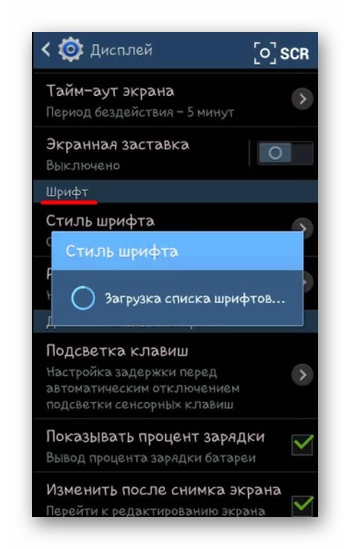
Если ваша модель смартфона позволяет вы можете скачать дополнительные шрифты и загрузить их в настройках.
Для устройств под управлением Android с графической оболочкой MIUI по умолчанию изменить стиль шрифта нельзя. В настройках телефона такого пункта просто нет. Но есть хитрость. Вы можете изменить регион на Индию в расширенных настройках и тогда в блоке «Темы» появятся изображение буквы «Т» – это дополнительная опция позволяет выбрать понравившийся шрифт из огромного списка доступных начертаний.
Если вы хотите изменить стиль шрифта в Вайбере на ПК, делается это через настройки компьютера.
- Открываем «Пуск» / «Панель управления» или «Параметры» (для Виндовс 10).
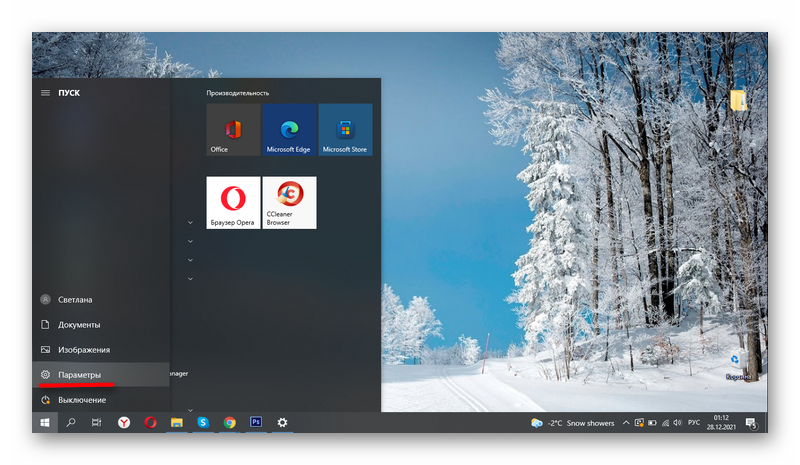
- Находим блок «Оформление и персонализация».
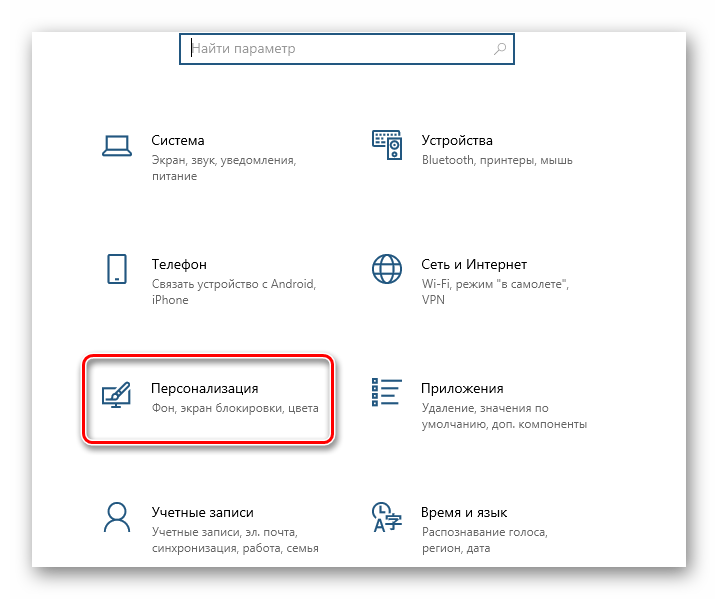
- Затем кликаем по пункту «Шрифты».
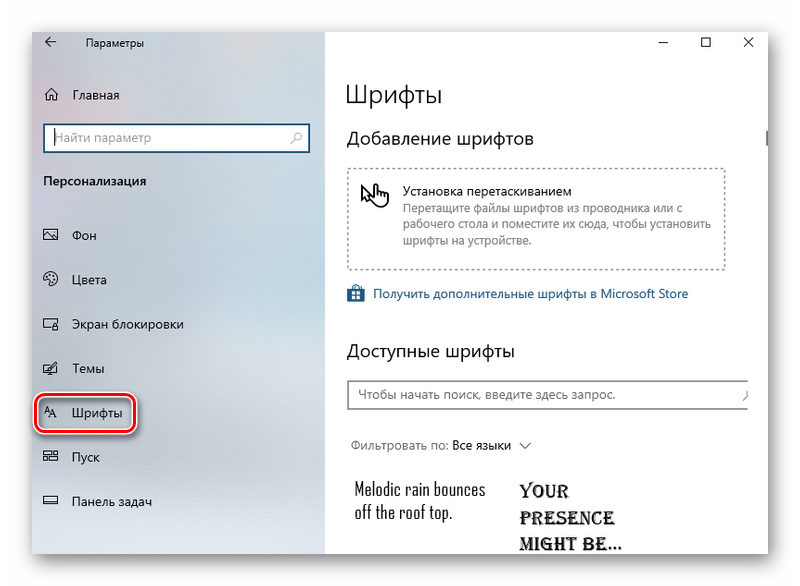
- Находим понравившийся стиль начертания и устанавливаем его в систему по умолчанию.
Альтернативный способ добавления в Вайбер нестандартного шрифта, это скачать его со сторонних ресурсов и добавить в папку Windows/Fonts и установить прямо из этой папки.
Размер
Размер шрифта, отображаемый в интерфейсе программы, а также истории сообщений в Вайбере, настраивается в параметрах смартфона.
Инструкция, как увеличить шрифт в Вайбере:
- Открываем «Настройки».
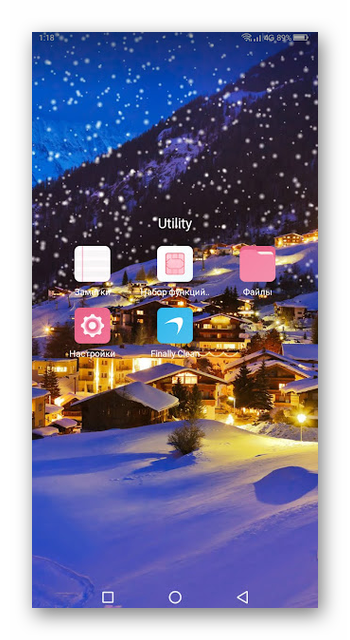
- Переходим в блок опции «Экран».
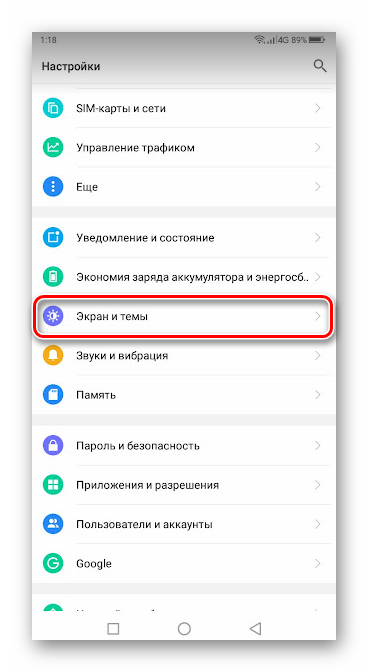
- Здесь находим параметр «Шрифт» / «Размер текста».
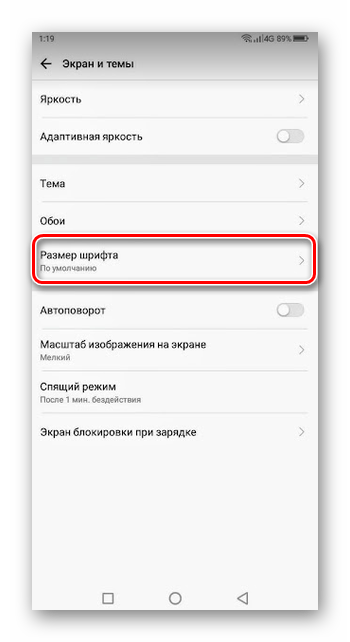
- С помощью ползунка устанавливаем оптимальную величину и размер букв, чтобы вам комфортно было читать переписку в чате Вайбера.
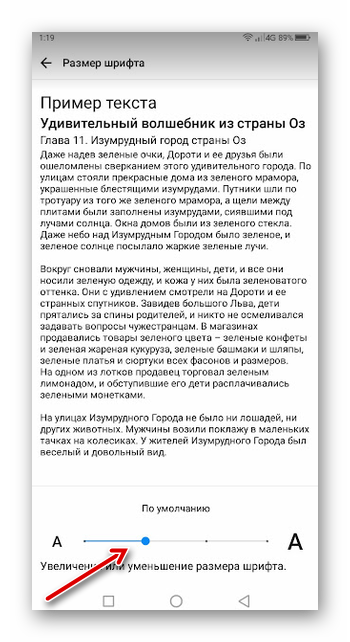
Жирность
Инструменты операционной система предусматривает возможность сделать жирный шрифт в Вайбере.
Для ПК под управлением операционной системой Windows 10:
- На свободном месте рабочего стола выполняем правый клик мыши и в открывшемся контекстном меню выбираем пункт «Персонализация».
- Здесь ищем блок «Экран».
- Находим пункт «Дополнительные параметры экрана» и далее «Дополнительные изменения текста».
- Настраиваем жирность отдельных элементов, например, меню, заголовки и прочее.
- Для сохранения изменений нажимаем кнопку «Применить».
Для телефона под управлением iOS:
- В смартфоне открываем «Настройки».
- Ищем пункт «Основные» и затем переходим по ссылке «Универсальный доступ».
- Ищем пункт «Жирный шрифт»
Читаем предупреждение о том, что изменение данной настройки приведёт к перегрузке iPhone — подтверждаем действие и ждём пока телефон перезапустится, нажимаем кнопку «Готово».
Если вы хотите использовать какой-то нестандартный свой шрифт, его сначала необходимо установить в систему. Он будет применён не только для Вайбера, но для всей системы в целом, а также для всех установленных приложений в устройстве.
Форматирование текста в Вайбере на смартфоне
Если вы хотите в своём сообщении выделить какое-то слово или предложение, и сделать это можно с помощью жирного или перечёркнутого текста. В смартфоне это делается с помощью специальных символов, в которые заключается само слово (или предложение полностью):
- Жирный — в начале и в конце слова ставим звёздочки
*текст*. - Курсив — в Вайбере, или как его ещё называют наклонный шрифт создаётся с помощью дополнительных символов нижнего подчёркивания _текст_.
- Перечеркнутый — чтобы зачеркнуть текст здесь используется знак тильда
~текст~. - Моноширинный — данный тип форматирования позволяет выровнять буквы по ширине, для этого используются одинарные кавычки
` ` `текст` ``.
Для форматирования текста в смартфоне делаем следующее:
- Запускаем Viber на телефоне и переходим в переписку с интересующим пользователем.
- Активируем строку для ввода сообщения.
- Начинаем писать текст.
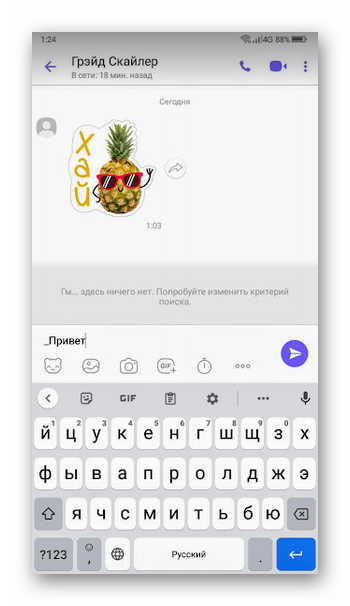
- Для выделения какого-то отдельного слова устанавливаем перед словом и после специальный символ.
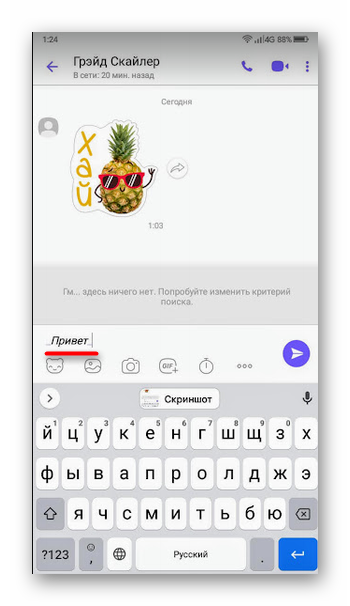
- Отправляем сообщение в чат.
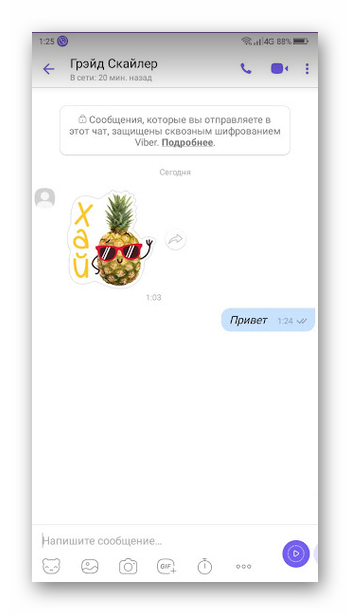
Если вы всё сделали правильно, ещё в режиме редактирования сообщения вы увидите как спецсимволы изменили цвет на фиолетовый. Это означает что при отправке сообщения в чат, к выделяемому слову будет применено специальное форматирование. Теперь вы знаете, как в Вайбере написать жирным шрифтом, курсивом, и даже зачеркнутым текстом. Таким образом вы сможете обратить внимание на важную часть месседжа.
Форматирование текста на ПК
Гораздо проще форматировать текст в десктопной версии Вайбера. Необходимая функциональность уже заложена в контекстном меню.
- Откройте Viber на компьютере и перейдите в интересующей диалог.
- Активируйте строку для ввода сообщения.
- Напишите текст и выделите его с помощью курсора мыши.
- В открывшемся контекстном меню выберите вариант «Жирный», «Курсив», «Перечеркнутый» или «Моноширинный».
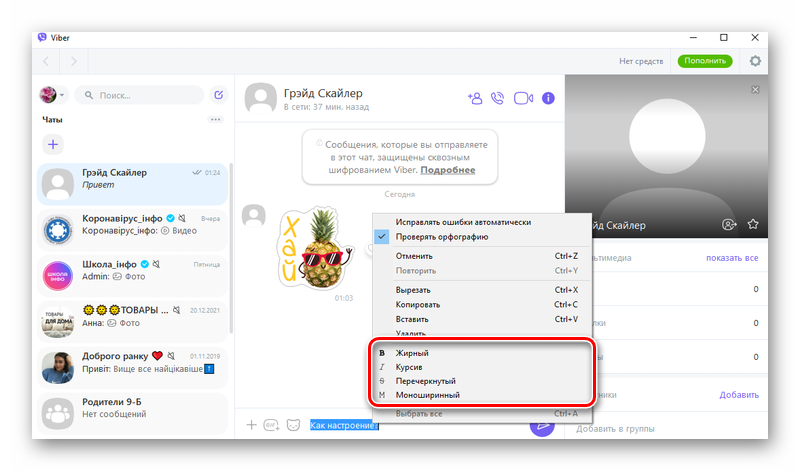
- Отправьте сообщение в чат, нажав на клавишу
Enter или на иконку самолётика в интерфейсе программы.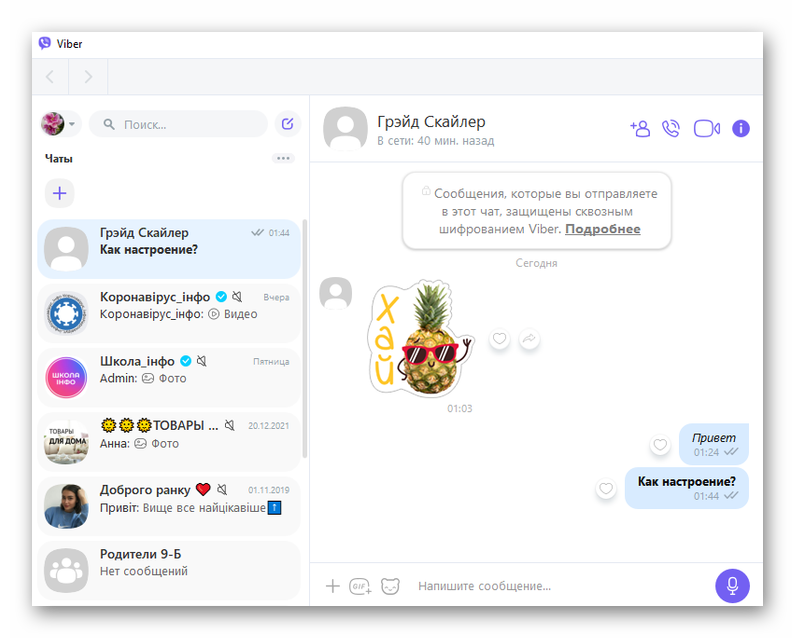
Можно ли соединять разные стили
В одном сообщении вы можете использовать сразу несколько видов начертаний. Например, часть предложения написать жирным, часть обычным, отдельное слово зачеркнуть, также добавить слова курсивом.
Можно полностью всё предложение обернуть в какой-то тег. Также вы можете соединять несколько тегов. Например, чтобы написать слово одновременно и жирным и курсивом и перечеркнутым. Для этого теги должны быть вложены один в другой.
Например: *_~текст~_* – обратите внимание, порядок вложенности должен сохраняться, чтобы форматирование применялось корректно и в чате у собеседника не отображались звездочки или нижнее подчеркивание.
Цветной текст в Вайбере — как изменить цвет текста
В Вайбере нет функции, которая бы позволяла писать цветным текстом в чате. Единственный способ, когда вы можете отправить цветной текст, это написать сообщение цветным шрифтом на белом холсте с помощью любого графического редактора. В чат же вы отправите картинку с цветным текстом на белом фоне.
Для этого можно использовать различные мобильные приложения, которые можно скачать из Google Play Маркета. А в случае с ПК версией — самый базовый инструмент для решения данной задачи, это встроенное приложение Paint.
Преимущества и недостатки смены шрифта
Возможность регулировать шрифт и на устройстве делает использование Viber более интересным и комфортным. Удобнее читать текст, а стиль письма доставит вам эстетическое удовольствие.
При изменении размера значков, это также повлияет и на отображение всего контента на странице.
Заключение
Стоит помнить — все изменения связанные со шрифтами у вас на устройстве, видите только вы. Ваш собеседник будет читать сообщение, которое автоматически отображается у него с настройками по умолчанию, установленные на его устройстве. То есть, даже если вы хотите установить какой-то красивый шрифт, чтобы порадовать друга, он этих изменений не увидит. Единственный способ как-то отформатировать своё сообщение, это использовать специальные теги, которыми необходимо обернуть выделяемое слово.








